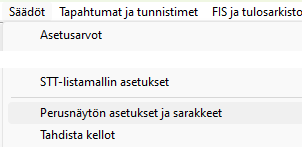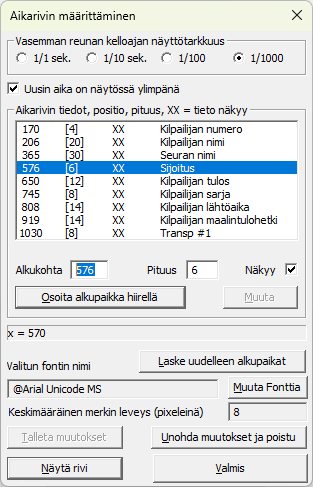Extime, ajanottoikkunan säätäminen
Viimeksi muutettu 26.12.2024/JTu
Takaisin ExTimen ohjeiden sivulle
Päivitetty versioon 10.6.4
Perus juttu
ExTimen perusnäytössä ei ohjelman käynnistyessä ole mitään muuta kuin yläosan menut,
pikakuvakkeet ja alaosan tilaruudut näkyvissä.
Kellolaitteilta ja näppäimistöltä tulevat ajat ilmestyvät näytön vasempaan
reunaan ja numeron tai tunnistimen avulla automaattisesti haettujen kilpailijoiden tiedot sovitellaan näytön
keskelle ja oikeaan reunaan, kullekin urheilijalle varataan yksi rivi.
Ajat tulevat kronologisessa järjestyksessä joko niin, että uusin aika tulee aina ylimmäksi tai alimmaksi.
Tätä säätöä voidaan vaihtaa silloin, kun näytössä ei ole yhtään aikaa tai urheilijaa näkyvissä.
Näyttöä voi tarvittaessa rullata alaspäin, mutta suosittelen pitämään näyttöä mahdollisimman tyhjänä.
Kuuluttajalle on hyvä varata oma PC:nsä tilanneseurantaa varten ja hän voi siinä
pitää ajanoton seurantalokia auki, jolloin hänellä pysyy tietämys viimeisistä
tapahtumista.
Ajanoton perusnäytöllä näkyvien tietojen paikkaa ja fonttia voidaan säätää, samoin kuin
tapahtuman lajista riippuen myös taustan tai tekstin väriä. Näin saadaan
esimerkiksi lähtöviikseltä tulevat virheajat ja valokennon ajat näkymään eri
väreillä, myös väliajat, jos niiden syöttöön käytetään esimerkiksi painonappia
tai joystickiä. Näytettävät tiedot on ennalta ohjelmoitu, niiden lukumäärää ei
voi lisätä, mutta niitä voidaan poistaa näkyvistä. Loppuajan ja sijoituksen
paikalla näkyy väli- tai kierrosaika ja sijoitus, jos näitä kisassa otetaan.
Keskitytään ensiksi näytön tietosisältöön ja tietojen paikkojen hienosäätöön.
Takaisin ohjeen alkuun
Kilpailijasta näytettävät tiedot
|
Näyttöä säädetään -kohdasta löytyvällä ikkunalla,
jossa näkyvät tietojen alkusarakkeet(pixeleinä) ja pituudet (merkkeinä) sekä näytetäänkö tietoa (xx) vai ei ( ).
Tiedot ovat näytön listassa alkupixelin mukaan järjestyksessä, eli siis järjestyksessä vasemmalta oikealle.
|
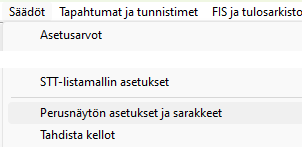
|
Käytettävä fontti ja sen keskimääräisen merkin leveys pixeleinä näkyy
myös. Ihan ylimpänä on aikaleimojen tarkkuden esittämiseen neljä
vaihtoehtoa, esimerkissä on tuhannesosat, mutta käytännössä varmaankin kymmenykset on käytännöllisin.
Alkupositiot näkyvät ruudun pixeleinä, tietojen leveydelle varattu tila taas merkkeinä. Jos vaihdat fonttikokoa,
saat laskettua uudet alkupixelit tietojen leveyksi napilla .
ExTime lisää tällöin aina 5 pixeliä tietojen väliin. Samalla laskenta korjaa mahdolliseti päällekkäin menevien tietojen
alkupaikat niin ettei päälle kirjoitusta enää tapahdu.
Tiedon alkupaikan voit myös näyttää ruudulla painamalla nappia ja sen jälkeen
viemällä hiiren kursori haluttuun paikkaan ja klikkaamalla hiiren vasenta nappia. Napin alle tulee kursorin X-paikka, jonka voit sitten vaihtaa
halauamasi tiedon alkupaikaksi. Kuvassa säädän sijoitusta hieman vasemmalle.
Muutoksista aktivoituu -nappi, joka tallentaa kenttäkohtaisen muutoksen.
Kaikki muutokset menevät sitten talteen seuraavaa käyttökertaa varten napilla .
-napilla saadaan nakyviin tietojen alkusarakkeiden positiot.
Ne tulevat aktiivisena olevan rivin tilalle, joten ota ennen näytön säätöä sopivat kilpailijat näyttöön ja
aseta aktiivinen rivi eniten tietoa olevan kilpailijan ala- tai yläpuolelle,
jotta saat sarakepositiot mukavasti näkyviin. Kuvasta (alla) näkyy tarkasti, missä kohtaa ruutua on pikselisarake 205.
Ja taas esimerkki valaisee:
|
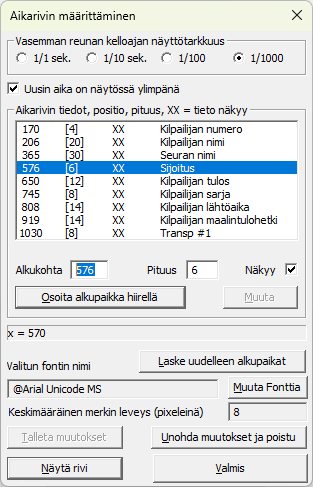
|

Kuvassa näkyvät käytettyjen sarakkeiden alkukohdat, 170 kilpailunumerolle, 205
nimelle, 400 seuralyhenteelle, jne. Muutetaan tilannetta vähän, siirretään sijoitus
tuloksen jälkeen ja muita tietoja vähän vasemmalle ja katsotaan tilanne uudelleen:

Näyttö kelpaa, asetukset talteen ja ajanottoon. Huomaa, että
kilpailunumeron alkuun tulee tähti(*) merkki, jos kilpailija on poisjäänyt tai
keskeyttänyt. Suhteellista fonttia käytettäessä säätö on hiukan hankalampaa,
mutta lopputulos on sitten onnistuneempi.
Ikääntyneempikin ajanottaja tai kuuluttaja näkee ruudun tiedot paljon paremmin, kun fontin kokoa kasvattaa.
Vai mitä:

Näytön asetukset ovat tallessa Extime.ini-tiedostossa.
Kaikkia urheilijan tietoja ei tähän näyttöön voi saada, ennemminkin etukäteen ohjelmoiduista
tiedoista voi estää jotain näkymästä ja niiden keskinäistä järjestystä voi vaihtaa.
Takaisin ohjeen alkuun
Värien säätäminen
Kuten alussa kerroin, perusnäytön värejä voidaan säätää tapahtumien lajien mukaan.
Määräävin tekijä on kiinnitetyn ajan laatu, onko aika:
- loppuaika (ajan ja numeron välissä merkki =),
- väliaika (merkkinä V) vai
- kierrosaika (merkkinä C) .
Jos aikaa ei ole vielä kiinnitetty kilpailijalle, ExTime katsoo ajan kanavaa,
onko aika tullut:
- näppäimistöltä (F10 näppäinen aika näkyy kanavana N)
- peruutettuna joltakin kilpailijalta (kanava X)
- joystickiltä (kanavat A..D) tai
- joltain kellolaitteelta (kanavat 0..9, tai muu, kellosta/tunnistuslaitteesta riippuen)
Allaolevassa esimerkissä on kaikki hyväksytyt loppuajat merkitty vihreällä taustalla,
peruutetut (X, siis joltain peruutetut) harmaalla,
väliaikaa esimerkissä esittävät (B) punaisella tekstillä ja varsinaiset valokennolta tulleet loppuajat
(aikakanava on 1) sinisellä tekstillä.
Pidä kuitenkin kohtuus värimaailmassa, tiukassa ajanottotilanteessa väreistä
on apua, itse käytän lähtö- ja maaliajoille eri väriä, näin uskon vahinkojen
määrä minimoituvan. Samoin kaikki hyväksytyt (=käsitellyt) ajat näytän vihreällä
taustalla, ne siis OK.
Ja keltaista taustaa älä valitse, se on varattu atkiivisena olevan rivin värille.
Tosin kyllä senkin valinnan voi vaihtaa, mutta ei ihan helposti.

|
Näytön väri säädetään yksinkertaisesti merkkaamalla haluttu tapahtumatyyppi
aktiiviseksi ja painamalla sitten hiiren oikeaa näppäintä. Esiintulevasta
alimenusta valitaan sitten joko
tai , jos taustaa halutaan muuttaa.
Siinä se. Asetukset menevät talteen extime.ini-tiedostoon, josta ne aina ExTimen käynnistyessä haetaan.
Tässä esimerkissä vaihdoin B-aikakanavan tekstin väriä, vanha väri (punainen) näkyy
oikean puolen kuvassa perusvärit-kohdassa mustalla viivalla kehystettynä.
|
 |
 |
Ja eikun kokeilemaan. Mutta hakekaa kompromissi, jos samaa konetta käyttää
moni vahva persoona (kuten Kokkolassa).
Takaisin ohjeen alkuun
Mitä ohjeesta puuttui tai oli huonosti sanottu ? Kommentoi Facebookiin, muutkin näkevät.
Takaisin ExTime-sivulle